特長:由鼠標模仿Win8手勢操作
擁有平板電腦的網友應該早就體驗過這項技巧,與技巧3的區別是,這項操作的重點是將彈出程序的縮略圖直接拖拽出來。不過拖拽出來的結果會有兩種,一種是覆蓋當前畫面,使程序直接轉至前台。而另一種則是拖至屏幕的1/5或4/5處松手,這時系統將自動激活屏幕分屏,其中稍大一點的子屏將成為主顯示區,用來顯示工作界面。而另一塊則是程序切換區,所有已打開程序會以縮略圖形式顯示在這裡。不過需要注意的是,小尺寸區不宜過大,否則Win8會自動將它變成工作桌面,從而喪失切換程序的功能。
Win8將自動將屏幕分成左右兩個桌面,其中大尺寸區將成為主顯示區,用來顯示程序工作界面,而小尺寸區則會變身程序切換區,所有已打開程序會自動以縮略圖方式顯示出來,點擊即可切換。不過要注意的是,小尺寸區必須足夠小,否則它也將成為一個顯示窗口從而失去切換程序的功能。
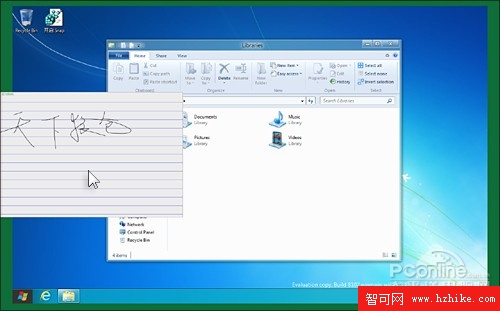
圖6 鼠標拖出時效果
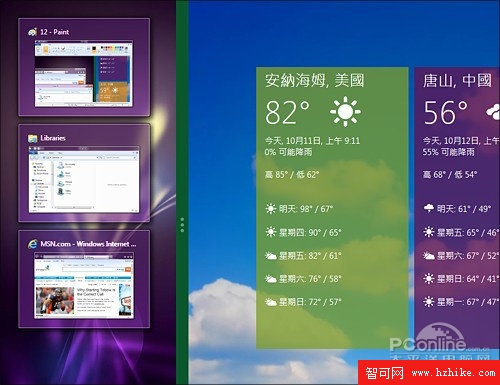
圖7 分屏顯示效果
5. Win+TAB
特長:可謂Win8中的Alt+TAB
“Win+TAB”聽起來是不是有些耳熟,沒錯!它正是幾年前Vista剛推出時,那個享譽全球的Flip 3D快捷鍵。而在Win8中,華麗的3D特效不見了,取而代之是赤裸裸的程序切換功能。按下快捷鍵後,系統會順序把每一個已打開程序調至前台,但和Alt+TAB不一樣的是,整個切換完全自動,不會彈出一個對話框供你選擇,因此筆者也就沒能截取到什麼有代表性的圖片,但願上述文字能讓大家直接明白。
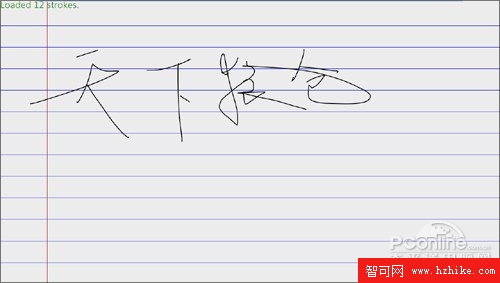
圖8 Win+TAB可直接切換程序至前台
寫在最後
怎麼樣?是不是有點豁然開朗的感覺。其實正如網上一些猜測那樣,Win8的確是一款專為平板設計的操作系統。在這套系統中,你會發現使用手指遠遠要比使用鼠標方便得多,但也要知道作為一款尚未公布的預覽版本,它所展現的也許只是Win8作為平板電腦的一面,而另一面其實還在慢慢磨合。但甭管怎樣,善於總結永遠是我們熟悉一款操作系統最需要做的一項工作,但願今天所講的這些能對大家有所幫助。
PS:很多網友找不到Win8的關機按鈕(或者說是不習慣),其實最簡單一個辦法是通過快捷鍵Win+i,然後再到右側面板中選擇“Power”按鈕即可。當然還有一個從Win98時代便已伴隨我們左右的終極大法——直接按動機箱電源。只是要記住,輕輕按一小下就可以了,千萬可別太實誠一直按著不松手,到時主機強行斷電可就不是俺的錯喽。